调试时应根据需求选择面板:若需查看程序输出或执行调试命令,使用调试控制台(Ctrl+Shift+Y);若需完整Shell环境或交互式输入,应配置launch.json中console为integratedTerminal,使程序在集成终端运行。
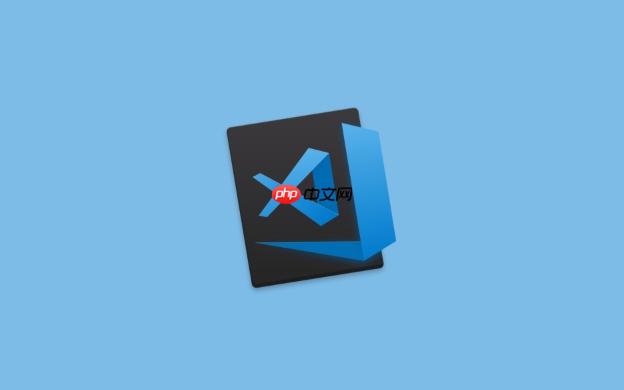
VSCode调试时,打开“终端”面板其实有两种主要的考量:一种是用于与调试器直接交互的“调试控制台”,另一种则是我们更熟悉的、可以运行各种Shell命令的“集成终端”。它们各有用途,打开方式也直接且方便,通常在调试启动时会自动弹出,或者通过快捷键和菜单手动唤出。
在VSCode中,要打开调试相关的控制台或终端面板,主要有以下几种方法:
打开“调试控制台”(Debug Console):
F5
launch.json
Ctrl+Shift+Y
Cmd+Shift+Y
视图(View)
调试控制台(Debug Console)
console.log
print()
打开“集成终端”(Integrated Terminal):
Ctrl+
Esc
视图(View)
终端(Terminal)
新建终端(New Terminal)
launch.json
integratedTerminal
这确实是很多VSCode新手,包括我自己在刚开始接触时,经常会感到困惑的地方。虽然它们都带有“终端”二字,但其核心功能和适用场景却大相径庭。理解它们的不同,能帮你更高效地调试和开发。
调试控制台(Debug Console),顾名思义,它就是为调试而生的。它的主要职责是:
console.log()
print()
而集成终端(Integrated Terminal),它是一个功能完备的Shell环境,和你在操作系统里打开的CMD、PowerShell或Bash几乎没有区别。它的用处更广:
launch.json
那么,究竟该用哪个?简单来说:
我个人的经验是,大多数时候,调试控制台已经足够满足日常的调试需求。但当我在开发Node.js的CLI工具或者需要模拟真实部署环境时,我就会倾向于配置让程序在集成终端中启动,这样可以更好地测试交互性和环境依赖。
这是一个非常实用的需求,尤其当你开发那些需要用户交互的命令行应用,或者希望程序输出能带有完整的终端特性(比如颜色、光标控制)时。要实现这一点,核心在于修改你的调试配置文件
launch.json
launch.json
.vscode
configurations
console
console
internalConsole
integratedTerminal
externalTerminal
示例:让Node.js程序在集成终端中运行
假设你有一个简单的Node.js程序
app.js
// app.js
const readline = require('readline');
const rl = readline.createInterface({
input: process.stdin,
output: process.stdout
});
rl.question('请输入你的名字:', (name) => {
console.log(`你好,${name}!`);
rl.close();
});如果你想让这个程序在调试时,能够在VSCode的集成终端中接收用户输入并输出,你的
launch.json
{
"version": "0.2.0",
"configurations": [
{
"type": "node",
"request": "launch",
"name": "在集成终端调试 Node.js",
"program": "${workspaceFolder}/app.js",
"console": "integratedTerminal" // 关键配置在这里
}
]
}示例:让Python程序在集成终端中运行
对于Python程序
main.py
# main.py
name = input("请输入你的名字:")
print(f"你好,{name}!")对应的
launch.json
{
"version": "0.2.0",
"configurations": [
{
"type": "python",
"request": "launch",
"name": "在集成终端调试 Python",
"program": "${file}", // 调试当前打开的文件
"console": "integratedTerminal" // 同样是关键配置
}
]
}当你将
console
integratedTerminal
VSCode的面板管理功能非常强大,但初上手时,面对各种输出、终端、调试控制台,确实容易感到手忙脚乱。我的经验是,掌握几个核心快捷键和面板布局技巧,能极大地提升你的调试效率和工作流顺畅度。
熟练使用面板切换快捷键:
Ctrl+J
Cmd+J
Ctrl+Shift+Y
Cmd+Shift+Y
Ctrl+
Cmd+
Ctrl+Shift+P
Cmd+Shift+P
灵活调整面板布局:
视图(View)
外观(Appearance)
面板位置(Panel Position)
理解面板的自动行为:
integratedTerminal
VSCode的界面定制能力很强,但刚开始用的时候,各种面板堆在一起确实容易手忙脚乱。我的经验是,找到最适合自己的布局,然后熟练掌握几个核心快捷键,效率立马就上去了。多尝试,找到最适合你工作习惯的面板管理方式,能让你的开发调试过程变得更加流畅和高效。
以上就是VSCode调试终端怎么打开_VSCode启动调试控制台与终端面板教程的详细内容,更多请关注php中文网其它相关文章!

每个人都需要一台速度更快、更稳定的 PC。随着时间的推移,垃圾文件、旧注册表数据和不必要的后台进程会占用资源并降低性能。幸运的是,许多工具可以让 Windows 保持平稳运行。




Copyright 2014-2025 https://www.php.cn/ All Rights Reserved | php.cn | 湘ICP备2023035733号